Denne artikkelen viser deg hvordan du setter opp grunnlaget for å få riktig tall i lønnsomhetsrapporten.
Lønnsomhetsrapporten gir deg innsikt i følgende punkter:
-
Budsjettert omsetning på alle prosjektene som helhet.
-
Status i sanntid på registrert fakturerbar omsetning opp mot budsjetter.
-
Kostnad, dekningsbidrag og deknigsgrad på ansatte.
Alle punktene kan filtreres og summeres etter hele selskapet, en enkelt avdeling eller enkeltansatte. I tillegg kan du se dataen innenfor helt valgfri periode.
For å få tilgang til lønnsomhetsrapporten, kreves det at det er satt opp budsjetter i forkant. Dette kalles «Brukerbudsjetter» og settes opp fra brukersiden.
Oppsett av brukerbudsjetter
Du finner brukerbudsjettene ved å gå til «Brukere» → «Budsjetter».
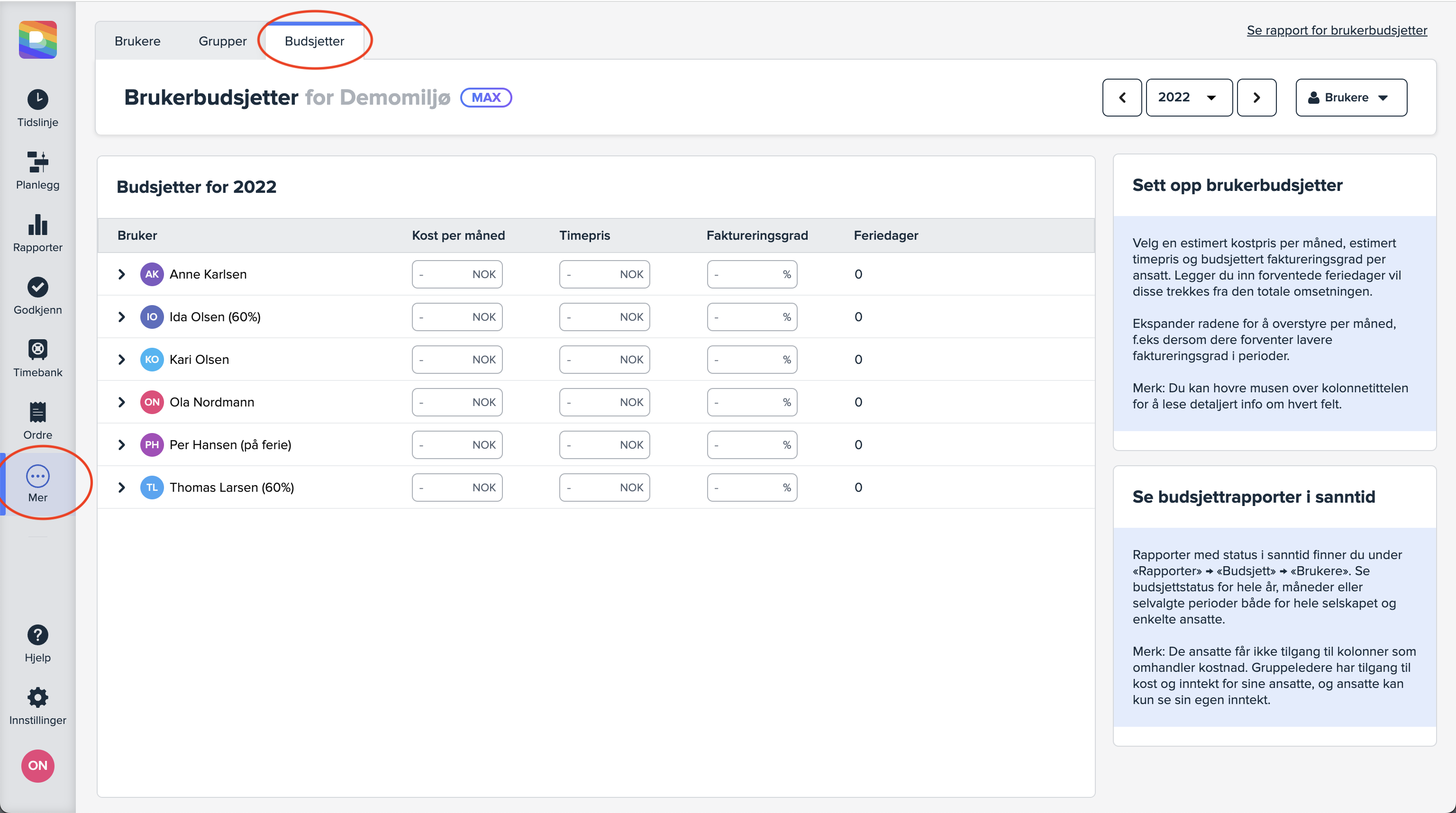
For å bestemme budsjettert omsetningen til den ansatte har du to parametere som skal gjøre det enklere å estimere en riktig omsetning per ansatt. Det er «Timepris», «Faktureringsgrad» og «Feriedager».
Timepris fyller du ut med den forventede gjennomsnittlige timeprisen for den ansatte på tvers av prosjektene. Her anbefaler vi å se på hva som var fjordårets gjennomsnittlige timepris for å bestemme hva som kommer til å bli årets verdi. Ofte ønsker man å oppjustere verdien noe for å treffe bedre på årets timepriser.
Faktureringsgrad fylles ut med med forventet faktureringsgrad for personen. Dette er gjerne avhengig av stillingen til personen, og om det er forventet at personen i hovedsak jobber med fakturerbar tid. Gjerne ligger denne rundt 90%.
Feriedager kan brukes for å få riktigere omsetning i feriemåneder. Ekspanderer du radene kan du kan legge inn antall dager ferie forventet i feriemåneder. Dette vil da trekke fra på omsetningen ved å redusere antall dager man forventer den ansatte skal jobbe. Noen velger også å ikke legge inn feriedager, men heller justere ned forventet faktureringsgrad i ferieperioder.
Kost per måned er den månedlige kosten av å ha den ansatte, gjerne månedslønn ganget med en prosentsats rundt 130% for andre kostnader.
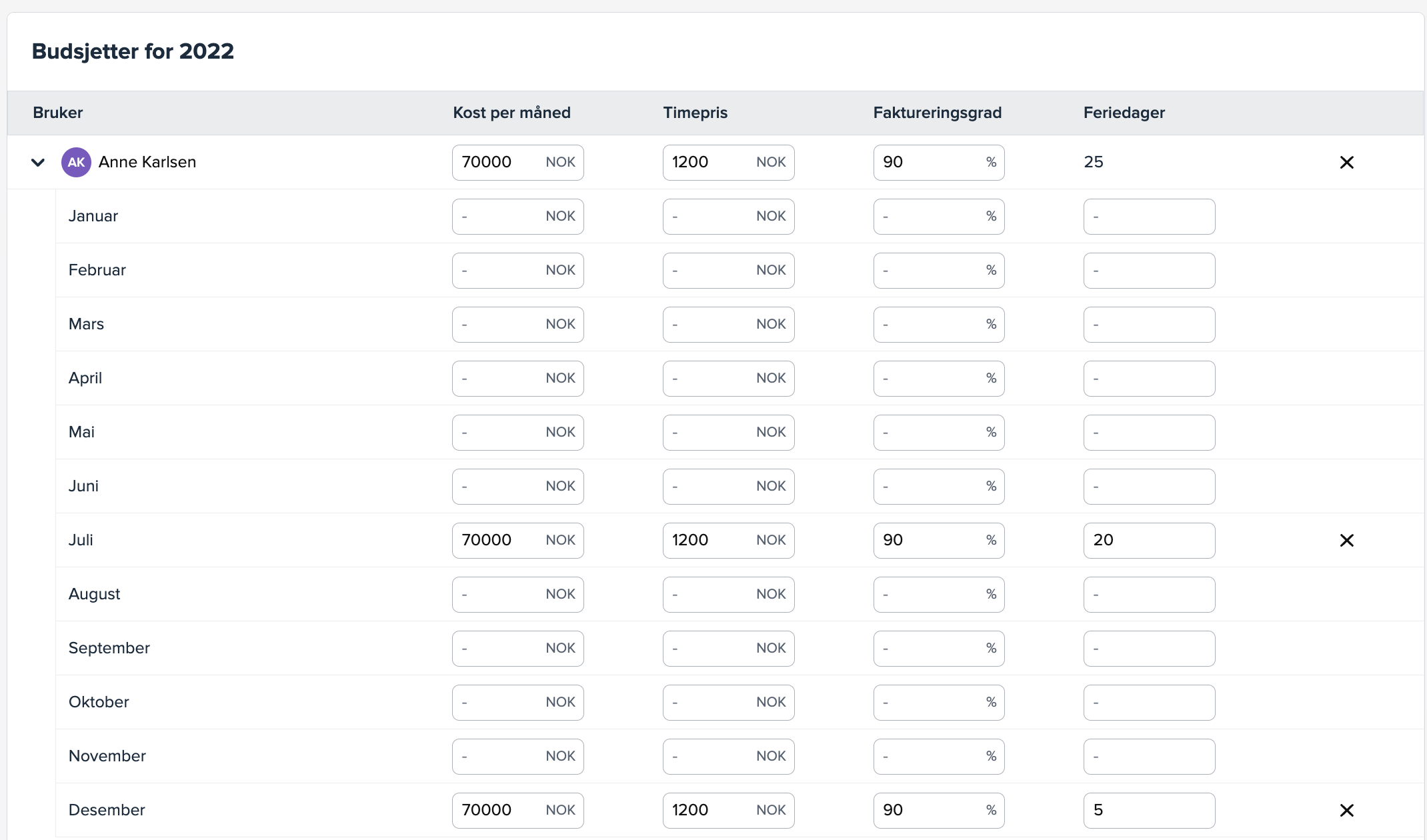
Over finner du et typisk budsjett for en fastlønnet ansatt med ferie i juli og desember, som jobber hovedsakelig på fakturerbare prosjekter.
Tips: Forventer du å ansette flere personer i år? Inviter de på en fiktiv e-post til Busy og sett opp budsjett fra forventet startdato, så får du budsjettert for fremtidige ansatte også. Du kan endre e-posten i invitasjonen til riktig e-post når personen blir ansatt, så kan de få tilgang til en helt ferdig satt opp bruker.
Naviger i lønnsomhetsrapporten
I lønnsomhetsrapporten får du nå listet opp alle ansatte du satte opp budsjett for. Ved å hovre over kolonnetittelene får du beskrivelse av hva de betyr. Du kan også bruke dato-filteret oppe til høyre for å velge periode. Velger du «Brukere» kan du også velge en enkelt gruppe eller kun de du ønsker å se i listen. Bruker du sum-linjen nederst vil du da se alle verdiene for alle personene i listen.
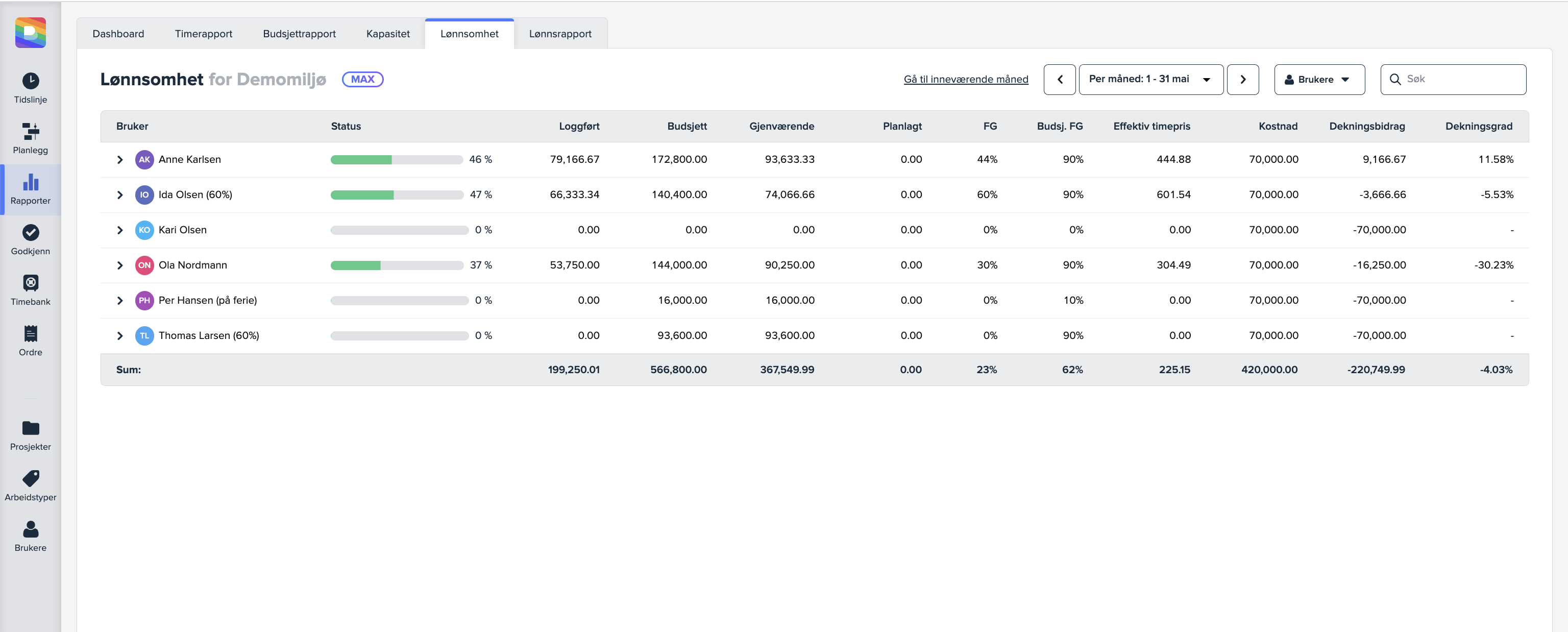
Ofte spurte spørsmål
Hvem har tilgang til rapporten?
Det er kun administrator som får se de tre kolonnene relatert til kostnad. Ellers får administrator tilgang til alle ansatte i listen, gruppeledere får se ansatte i grupper de er leder for, og ansatte får se sin egen omsetning og budsjettert omsetning. Som sagt får da ikke ansatte og gruppeledere tilgang til kolonnene for kostnad.
Obs: Med vår nye rettighetsstyring «roller» kan du selv styre hvem som skal kunne se hvilke brukere i lønnsomhetsrapporten, og om de skal ha tilgang til kostnadene. Les mer om roller i vår hjelpeartikkel om teamet.
